Lukituksen poistaminen Käynnistä-valikosta Windows 10:ssä
Voit lukita näytön suojataksesi tietokonettasi luvattomalta käytöltä, kun kävelet pois lyhyeksi ajaksi etkä halua kirjautua ulos käyttäjäistunnosta tai sammuttaa tietokonettasi. Windows 10:ssä on useita tapoja lukita tietokoneesi. Yksi niistä on Lukitse-komento Käynnistä-valikon käyttäjätilikuvan alla. Jos olet tietokoneesi ainoa käyttäjä ja sinulla ei ole ketään, jolta tietokonettasi lukita, voit poistaa tämän komennon, koska siitä on vain vähän hyötyä.
Mainos
Työaseman lukitus on erittäin hyödyllinen yritysympäristössä arkaluontoisten tietojen suojaamiseksi vieraiden ja työtovereiden silmiltä. Kotona tarve lukita tietokoneesi on suhteellisen harvinaista. Näin voit poistaa Lukitus-komennon.
Lukituksen poistaminen Käynnistä-valikosta Windows 10:ssä, sinun on tehtävä seuraava.
- Avata asetukset.
- Siirry kohtaan Järjestelmä - Virta ja lepotila.
- Napsauta oikealla olevaa linkkiä Lisätehoasetukset.

- Seuraava ikkuna avautuu.
 Napsauta vasemmalla "Valitse, mitä virtapainikkeet tekevät":
Napsauta vasemmalla "Valitse, mitä virtapainikkeet tekevät":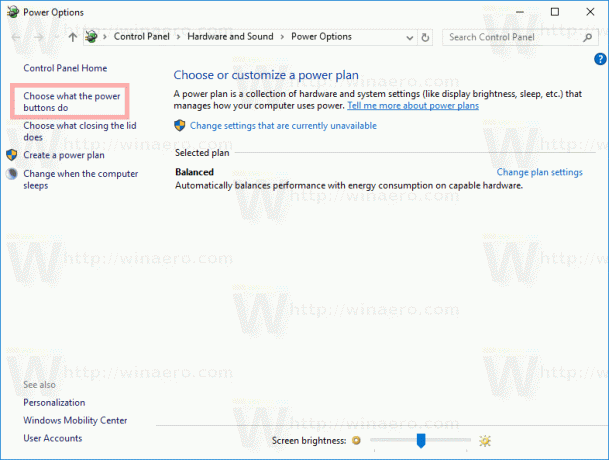
- Napsauta linkkiä Muuta asetuksia, jotka eivät ole tällä hetkellä käytettävissä.
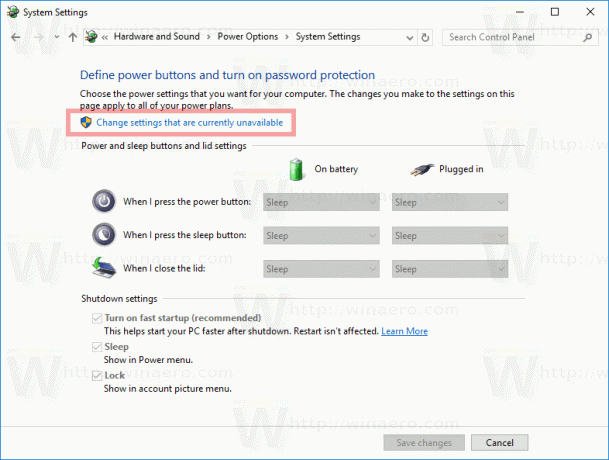 Sammutusasetukset tulevat muokattavissa. Poista rasti sieltä kutsutusta vaihtoehdosta Lukko (Näytä tilikuvavalikossa).
Sammutusasetukset tulevat muokattavissa. Poista rasti sieltä kutsutusta vaihtoehdosta Lukko (Näytä tilikuvavalikossa).
Olet valmis!
Ennen:
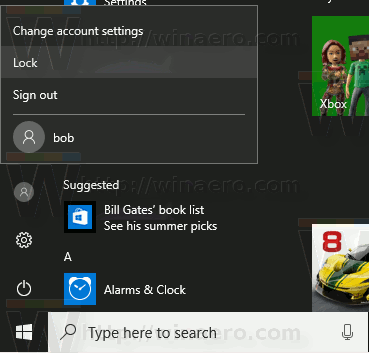
Jälkeen:

Tätä vaihtoehtoa voidaan muuttaa rekisteriä muokkaamalla. Sinun täytyy kirjaudu sisään järjestelmänvalvojana ennen etenemistä.
Avaa Rekisterieditori-sovellus ja mene avain
HKEY_LOCAL_MACHINE\SOFTWARE\Microsoft\Windows\CurrentVersion\Explorer\FlyoutMenuSettings

Luo tai muokkaa siellä nimetty 32-bittinen DWORD-arvo ShowLockOption. Huomautus: vaikka olisit jossa on 64-bittinen Windows-versio, sinun on silti luotava 32-bittinen DWORD-arvo.
Jos asetat sen arvotiedoksi 1, Lukitse-komento näkyy tilikuvavalikossa.
Arvodata 0 piilottaa Lukitse-komennon.
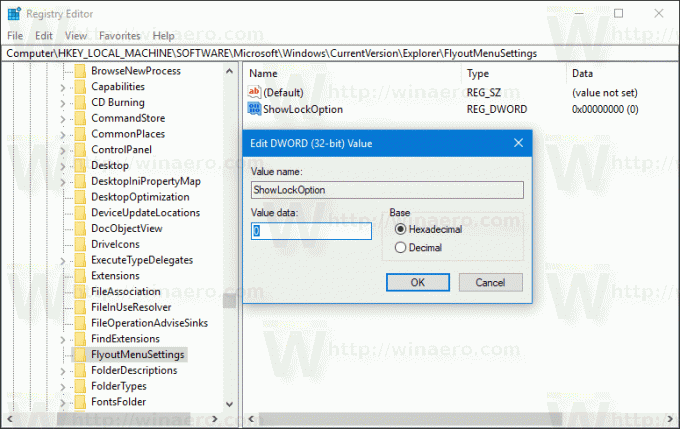
Haluat ehkä ladata käyttövalmiit rekisteritiedostot yllä olevalla säädöllä:
Lataa rekisteritiedostot
Se siitä.


